Propaganda
Usando uma VPN (Rede Privada Virtual) é uma ótima maneira de manter sua privacidade online. No entanto, existem várias maneiras diferentes de configurar uma VPN. Neste artigo, mostraremos como configurar uma VPN de várias maneiras diferentes, algumas fáceis, outras mais complexas.
1. Como configurar uma VPN usando software de terceiros
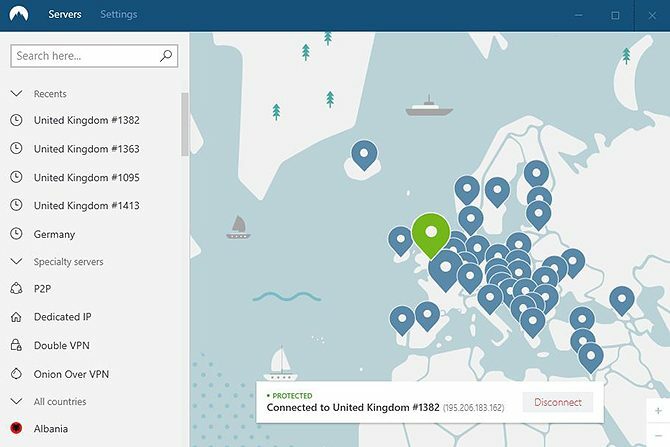
A solução mais rápida e fácil, se você quer saber como criar uma VPN, é usar o software que acompanha sua assinatura VPN.
Quando você compra um serviço VPN pessoal de uma empresa como ExpressVPN ou Geral: CyberGhost, você receberá um link para fazer o download do software. Geralmente, você visita o site do seu provedor de VPN e ele possui links para baixar o software para todos os seus dispositivos, incluindo a área de trabalho.
Você baixa e instala o software VPN como faria com qualquer outro software. Depois que a instalação estiver concluída, digite seu nome de usuário e senha da VPN e você poderá começar a usar a VPN.
O software difere entre as empresas, mas a maioria terá opções para selecionar um servidor de locais ao redor do mundo, para conectar e desconectar de um servidor, ativar ou desativar as conexões automáticas e outros recursos, incluindo interrupção interruptor.
2. Como configurar uma VPN em casa usando um roteador com suporte à VPN
Se você tem muitas pessoas em sua casa usando sua rede, pode ser um aborrecimento instalar o software VPN em todos os dispositivos. Em vez disso, você pode configurar uma VPN em casa instalando o software diretamente no seu roteador.
Existem vários razões para configurar uma VPN no seu roteador 4 razões para configurar uma VPN no seu roteador (em vez do seu PC)Você usa uma VPN, mas é prático usá-lo em vários dispositivos quando você pode simplesmente configurá-lo em uma VPN? A escolha é sua. Aqui está o que você precisa saber. consulte Mais informação , e a principal vantagem desse método é que qualquer tráfego que passe pela sua rede será criptografado pela sua VPN, independentemente do dispositivo usado. Isso até protegerá os dispositivos da Internet das Coisas (IoT). Sua VPN está sempre ativada e você não precisa configurá-la.
A maneira mais fácil de obter software VPN no seu roteador é comprando um dos os melhores roteadores VPN Os 5 melhores roteadores VPNEm vez de configurar uma conta VPN em todos os dispositivos, por que não atualizar para o roteador VPN e proteger todos os dispositivos da casa de uma só vez? consulte Mais informação que têm suporte de software para VPNs. Os roteadores TRENDnet, por exemplo, permitem configurar as conexões VPN no software deles.
Para usar sua VPN doméstica, faça login no seu roteador digitando o endereço IP no navegador. Encontre a opção dizendo VPN ou similar e adicione seu nome de usuário e senha da VPN. Você deve habilitar a VPN em toda a sua rede a partir daqui.
3. Como configurar uma VPN instalando o software VPN no seu roteador Wi-Fi

E se você já possui um roteador satisfeito e não deseja comprar um novo para configurar sua VPN? Nesse caso, você ainda pode instalar o software VPN em roteadores compatíveis. No entanto, isso exigirá um pouco mais de trabalho.
Duas opções populares para adicionar recursos de VPN ao seu roteador são: DD-WRT (que pode transforme seu roteador em um super-roteador O que é o DD-WRT e como ele pode transformar seu roteador em um super-roteadorNeste artigo, mostrarei alguns dos recursos mais interessantes do DD-WRT que, se você decidir usar, permitirá que você transforme seu próprio roteador no super-roteador de ... consulte Mais informação ) e Tomate.
Ambas as opções são de código aberto e podem adicionar todos os tipos de novos recursos ao seu roteador. Isso inclui o monitoramento do uso da largura de banda, maior cobertura sem fio e melhor segurança. Mas vamos dar uma olhada em como usar o software para adicionar uma VPN ao seu roteador.
Atualize o firmware do seu roteador
Primeiro, verifique se o seu modelo de roteador específico é suportado pelo DD-WRT ou apoiado por Tomato. Se for, você pode prosseguir e baixar o firmware certo para o seu roteador no site relevante. Agora, verifique se o computador está conectado ao roteador via cabo Ethernet em vez de Wi-Fi, para que você ainda possa se conectar ao roteador depois de alterar as configurações.
Abra a interface da web para o seu roteador. Se você já conhece o endereço IP do seu roteador, digite-o. Se você não souber, use o comando ipconfig para veja seu endereço IP Como exibir e alterar seu endereço IP no Windows 7, 8 e 10Você pode usar seu computador sem saber seu próprio endereço IP, mas gostaria de saber como verificar? Veja como verificar ou alterar rapidamente seu endereço IP no Windows. consulte Mais informação . Entre no seu roteador usando seu nome de usuário e senha.
Você deve encontrar uma opção de menu dizendo Administração ou algo semelhante, dependendo do seu roteador específico. Escolha esta opção e procure uma opção que diga Atualizar Firmware ou Carregar Firmware. Use esta opção para carregar o novo firmware que você acabou de baixar.
Depois que a atualização do firmware estiver concluída, você precisará reiniciar o roteador. Para ter certeza de que as configurações antigas foram limpas, desligue o roteador e aguarde 30 segundos antes de ligá-lo novamente.
Quando o roteador reiniciar, volte para a interface da Web digitando o endereço IP no seu navegador novamente. Você deve definir um nome de usuário e senha, e seu novo software está pronto para uso.
Configurar uma VPN em um roteador atualizado
Você precisará conhecer as configurações do seu provedor de VPN para usar a VPN no seu firmware atualizado. Geralmente, você pode encontrar essas configurações no site do seu provedor de VPN. Por exemplo, aqui está Instruções da ExpressVPN para configurar roteadores Linksys.
No firmware do roteador, vá para Túnel de VPN em tomate ou Serviços> VPN no DD-WRT. Ligar Cliente OpenVPN e adicione as informações que você obteve do seu provedor de VPN. Agora, salve as alterações e sua VPN deverá estar funcionando para toda a rede.
4. Como configurar seu próprio servidor VPN personalizado
Por fim, se você é realmente dedicado e deseja mais controle sobre sua VPN, pode criar seu próprio servidor VPN. Você pode criar uma VPN no Windows se tiver um PC antigo que não estiver mais usando ou usar um Raspberry Pi. Você pode instalar o software chamado OpenVPN para criar seu próprio servidor VPN.
A desvantagem desse método é que o dispositivo precisará estar ligado o tempo todo para que sua VPN funcione. A vantagem é que você não precisa pagar uma assinatura de um provedor de VPN e sabe que está no controle total de seus dados.
Para criar um servidor VPN, você precisará baixar o software OpenVPN e instalá-lo no dispositivo escolhido. Existe um instalador disponível para usuários do Windows, mas se você estiver usando um Raspberry Pi e tiver dificuldades com a instalação, tente um script de instalação, como PiVPN.
Em seguida, você pode configurar sua VPN seguindo as instruções em o site do OpenVPN.
Como alternativa, outra opção é usar um pacote de software para hospedagem VPN, como Algo VPN hospedado em uma máquina virtual em um provedor de nuvem como DigitalOcean.
Como configurar uma VPN em casa
Esses métodos permitem configurar sua própria VPN em casa. A maneira mais fácil é pagar por uma assinatura VPN e usar o software do seu provedor VPN para acessar a VPN. Se você quiser mais controle, tente instalar uma VPN no seu roteador ou até mesmo hospedar seu próprio servidor VPN.
E se você ainda não está convencido de que precisa de uma VPN, aqui estão as razões pelas quais você deveria estar usando uma VPN 11 razões pelas quais você precisa de uma VPN e o que éAs redes privadas virtuais podem proteger sua privacidade. Explicamos o que exatamente eles fazem e por que você deve usar uma VPN. consulte Mais informação .
Georgina é uma escritora de ciência e tecnologia que vive em Berlim e tem um doutorado em psicologia. Quando ela não está escrevendo, geralmente é encontrada brincando com seu PC ou andando de bicicleta, e você pode ver mais sobre ela escrevendo em georginatorbet.com.
